So verwalten Sie mehrere Instagram-Konten auf demselben Gerät
In diesem Tutorial zeigen wir Ihnen, wie Sie zwei Instagram-Konten auf Android oder iPhone verwenden.
Der Artikel erläutert das Verfahren zum Hinzufügen und Verwalten mehrerer Instagram-Konten auf demselben Gerät. Erfahren Sie, wie Sie in derselben App zwischen mehreren Instagram-Konten wechseln können.
Bevor ich beginne, möchte ich Ihnen einen Überblick darüber geben, warum mir dieser Blogbeitrag in den Sinn gekommen ist. Heute wollte ich hinzufügen AMediaClub Instagram-Konto zur Instagram-App meines iPhones, wo ich bereits mein persönliches Instagram-Konto hinzugefügt habe und verwende.
Das Hinzufügen von beruflichen und persönlichen Konten zu demselben Gerät ist definitiv bequemer und effektiver, wenn es um deren Verwaltung geht. Daher musste ich einen Weg finden, der App mehrere Instagram-Konten hinzuzufügen. Es ist ziemlich einfach und leicht einzurichten. Lass uns anfangen.
Inhalt
Mehrere Instagram-Konten hinzufügen und verwalten
Ich werde die Schritte und Screenshots von meinem iPhone verwenden. Die Schritte bleiben jedoch auch für Android mit leichten Abweichungen grundsätzlich gleich.
1. Öffnen Sie die Instagram-App auf Ihrem Smartphone.
2. Tippen Sie auf Profilsymbol unten rechts.
3. Wählen Sie unter Profil aus Account Einstellungen(Zahnradsymbol oder 3 vertikale Punkte) in der oberen rechten Ecke.
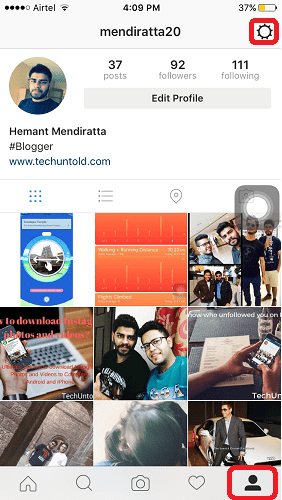
4. Scrollen Sie im Optionsmenü nach unten und Sie werden finden Konto hinzufügen. Wählen Sie es aus.
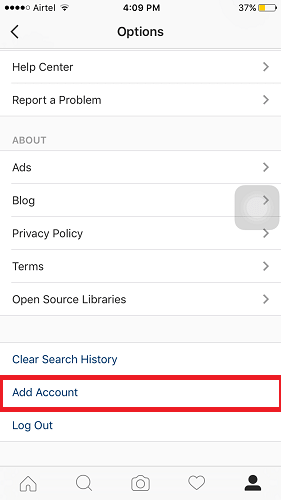
5. Geben Sie die Anmeldeinformationen Ihres anderen Instagram-Kontos ein, das Sie hinzufügen möchten, und wählen Sie es aus Login.
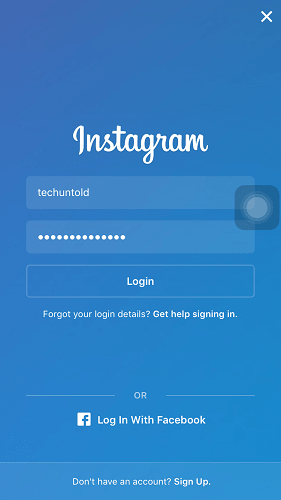
Los geht’s! Sie haben Ihr zweites Instagram-Konto zu derselben App auf demselben Gerät hinzugefügt. Bequem, nicht wahr?
Wechseln Sie zwischen mehreren Instagram-Konten
Wenn Sie Ihr zweites Instagram-Konto hinzufügen, das aktiv wird, was ist, wenn Sie jetzt Ihr erstes Konto verwenden möchten. Sie können ganz einfach zwischen mehreren Konten wechseln. Befolgen Sie die unten aufgeführten Schritte.
1. Tippen Sie unten rechts auf das Profilsymbol.
2. Tippen Sie oben in der Mitte auf Kontobezeichnung.
3. Es erscheint ein Dropdown mit all Ihren hinzugefügten Instagram-Konten. Wählen Sie das gewünschte aus und es wird auf dasselbe umgeschaltet.
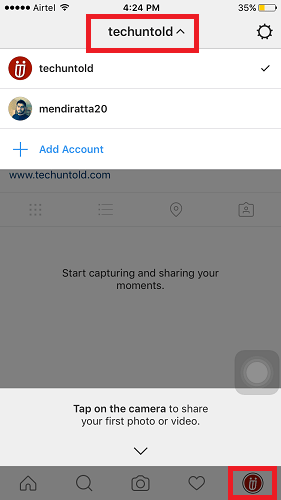
Löschen oder entfernen Sie hinzugefügte Instagram-Konten
Wenn Sie irgendwann von Ihnen auf Ihrem Smartphone hinzugefügte Instagram-Konten entfernen möchten, können Sie sie auf jeden Fall loswerden. Hier ist wie.
1. Tippen Sie auf das Profilsymbol und wechseln Sie mit der obigen Methode zu dem Instagram-Konto, das Sie von Ihrem Gerät entfernen möchten.
2. Wählen Sie Einstellungen (Zahnradsymbol oder 3 vertikale Punkte)
3. Wählen Sie unter Einstellungen Abmelden von [Instagram-Benutzername] und bestätigen Sie mit Abmelden.
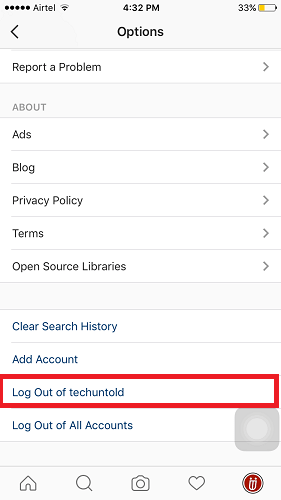
Wenn Sie das Konto vorübergehend oder dauerhaft löschen möchten, löschen Sie das Instagram-Konto.
Sehen Sie sich das Video-Tutorial an, um mehrere Instagram-Konten in derselben App hinzuzufügen/zu entfernen.
Hier ist ein weiteres handverlesenes Instagram-Tutorial, das Ihnen helfen könnte.
Ich wünsche mir, dass dieses Tutorial für Instagram-Benutzer nützlich ist, die zwei oder mehr Instagram-Konten für den geschäftlichen und privaten Gebrauch benötigen. Es ist nicht erforderlich, dass Sie die Parallel Space-App oder andere Apps verwenden die zum Nachmachen gemacht sind seine Funktionalität.
Denken Sie nur daran, dass wenn jemand spioniert dein Instagram aus, können sie die Aktivität in beiden Konten sehen.
Teilen Sie mit Ihren Freunden auf Instagram und helfen Sie ihnen bei der Verwaltung mehrerer Konten.
Neueste Artikel